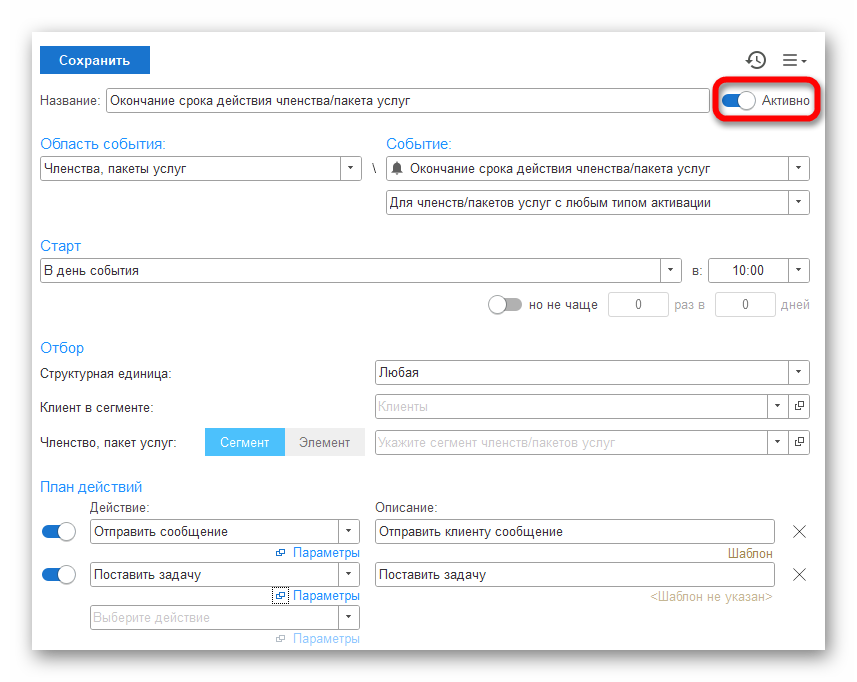Создание триггерного события
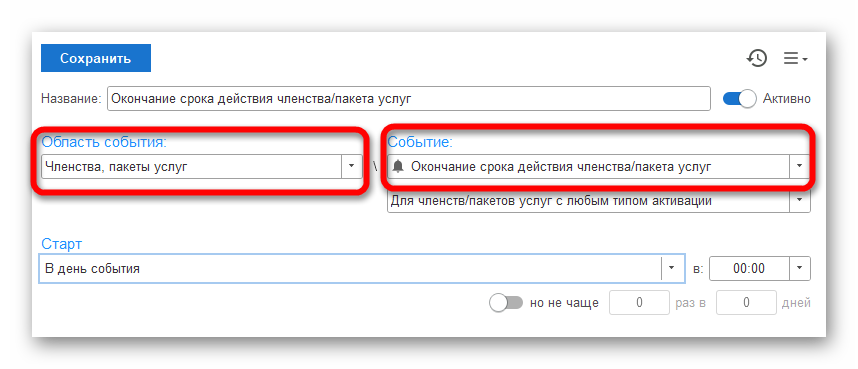
Для данного события необходимо указать по окончании какого членства/пакета услуг должен сработать триггер.
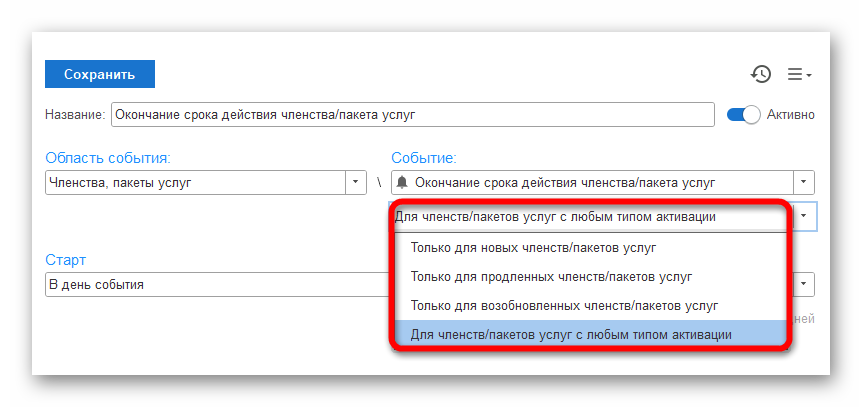
Далее нужно указать момент срабатывания триггера. В данном случае несколько вариантов: до события, в день события и после события.
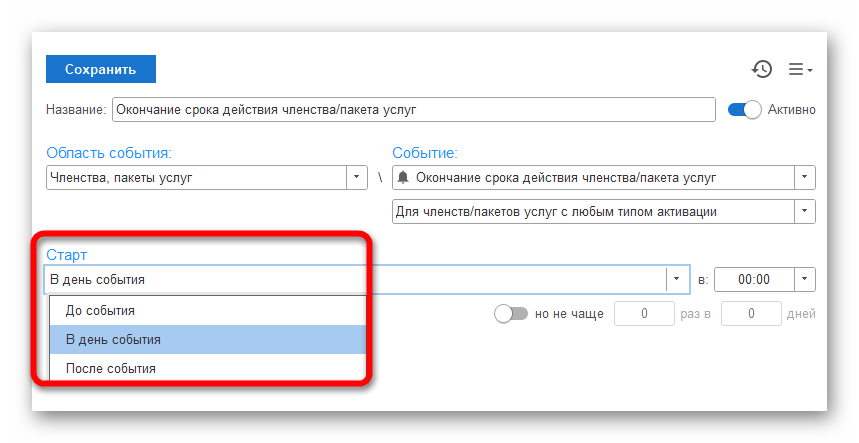
В отборе можно указать:
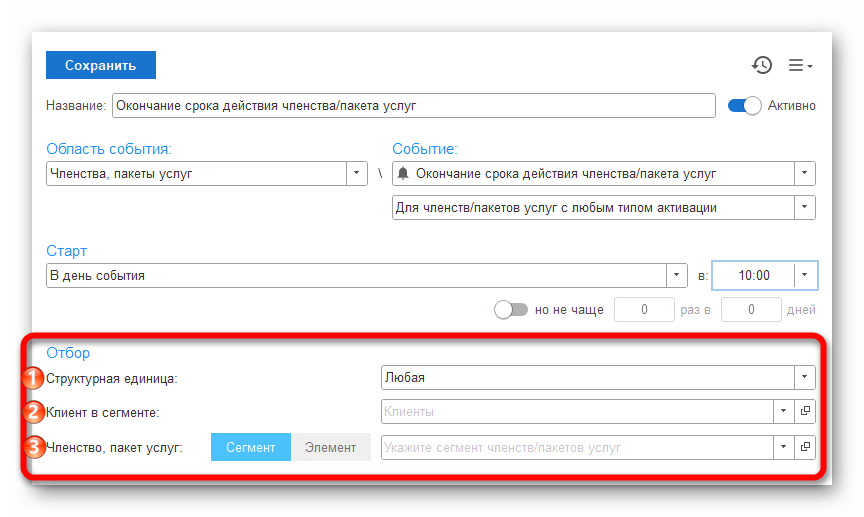
-
Структурная единица - выбор структурной единицы в которой будет срабатывать триггер.
-
Клиент в сегменте - список клиентов, для которых будет срабатывать триггер. Если оставить поле пустым, действие триггера будет распространяться на всех клиентов.
-
Членство, пакет услуг - можно указать членство/пакет услуг или сегмент членств/пакет услуг для которых будет срабатывать данный триггер. Если оставить поле пустым, действие триггера будет распространяться на все членства/пакеты услуг.
Далее, активировав тумблер, выберите Действие:
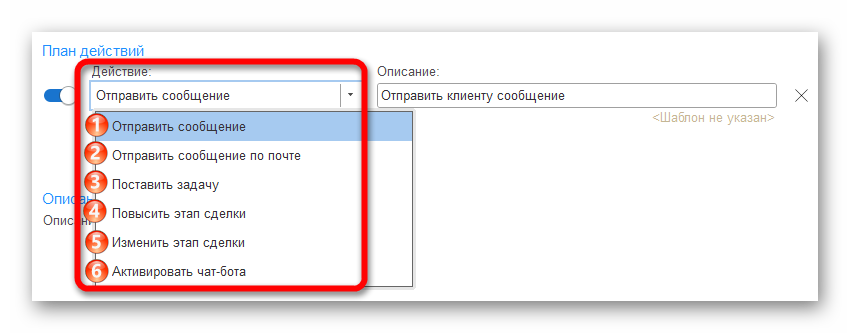
1. Отправить сообщение - отправить клиенту push уведомление, push (wallet) уведомление, отправка messenger, уведомления по sms.
Укажите вид адресата.
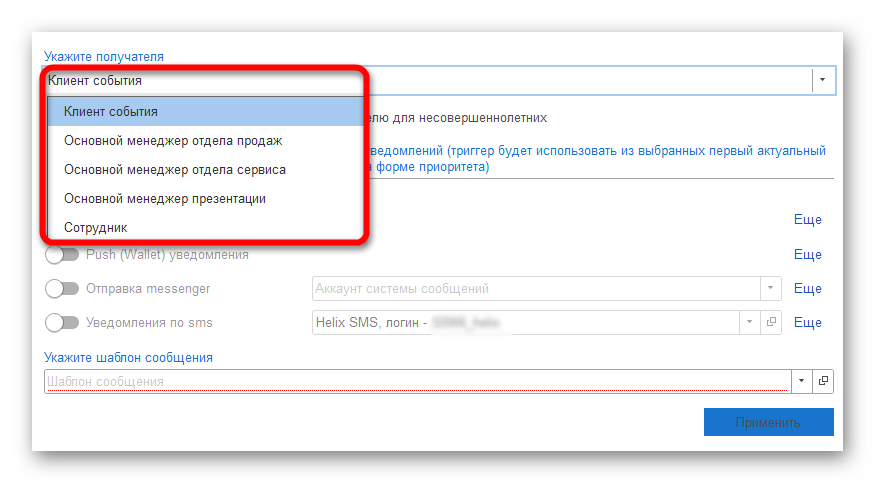
Можно активировать тумблер отправки сообщения законному представителю для несовершеннолетних.

Укажите способ отправки уведомления, активировав тумблер рядом с нужным способом отправки:
Push уведомления - отправка сообщения в мобильное приложение клиента.
Push (Wallet) уведомления - отправка сообщения в Wallet.
Отправка messenger - отправка сообщения в мессенджер. При выборе данного способа отправки уведомления, необходимо выбрать мессенджер из подключенного списка
Уведомления по sms - отправка сообщения на телефон. При выборе данного способа отправки уведомления, необходимо указать сервис sms-рассылки.
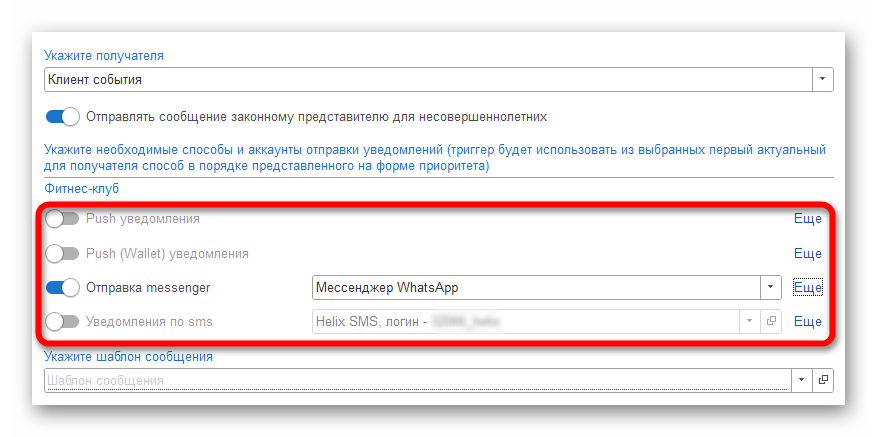
Также укажите шаблон сообщения – текст, который будет отправлен клиенту. Подробнее о создании шаблона сообщений по ссылке: Создание шаблона сообщения
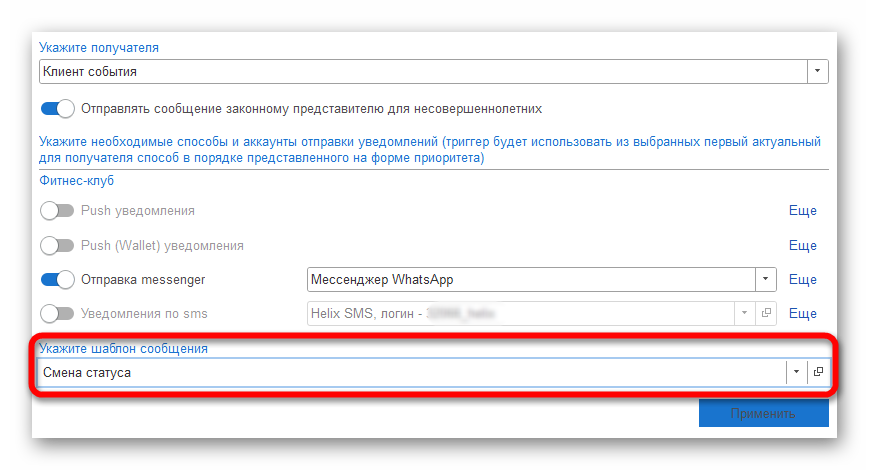
2. Отправить сообщение по почте - отправить сообщение на электронную почту.
Укажите вид адресата и шаблон электронного письма.
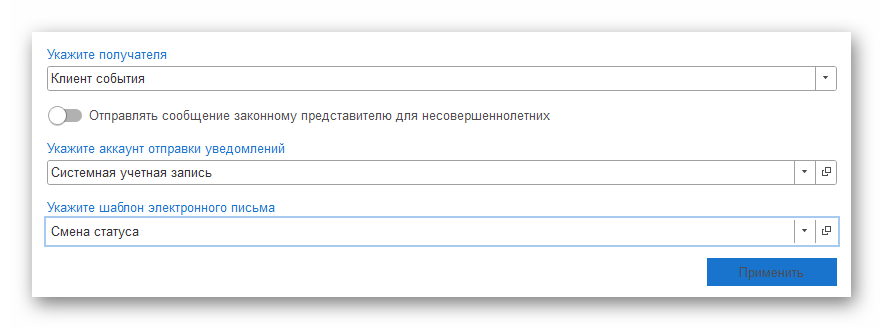
3. Поставить задачу - сотруднику будет автоматически создана задача.
Можно указать только исполнителя. Или исполнителя и сотрудника/сегмент сотрудников.
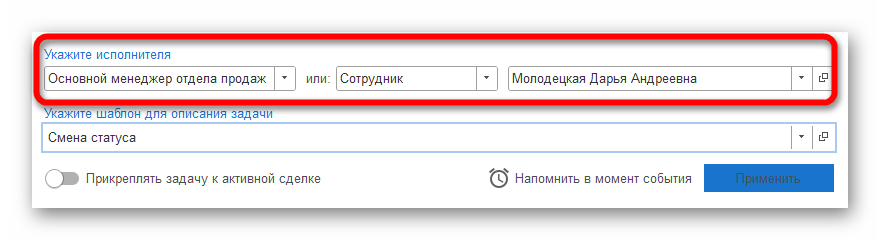
Укажите шаблон для описания задачи. Можно автоматически приклеплять задачу к активной сделке.
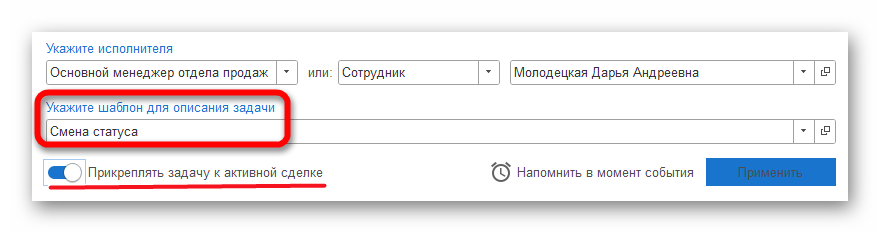
Также можно выбрать вариант напоминания о событие.
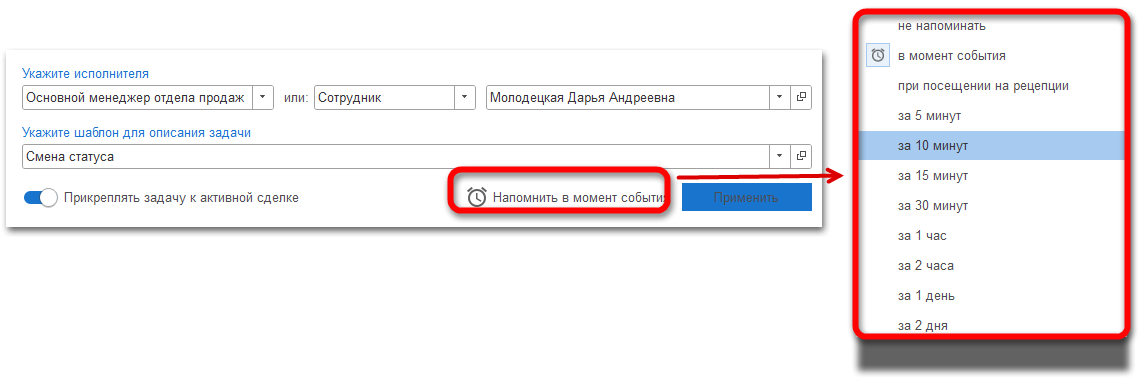
4. Повысить этап сделки - автоматическое повышение этапа сделки.
Повысить этап сделки можно только вверх.
Выберите вид сделки и этап повышения сделки.
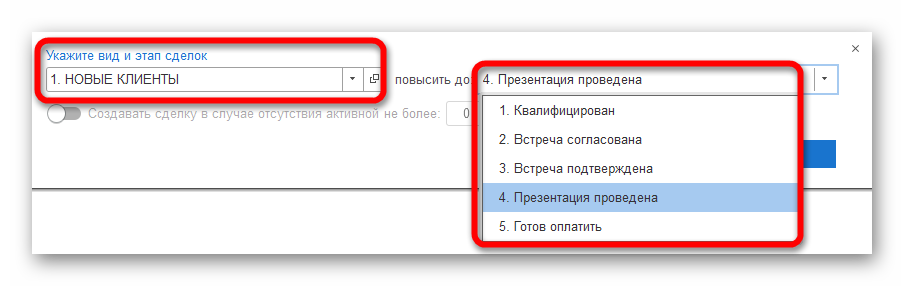
Также можно активировать автоматическую функцию создания сделки в случае отсутствия активной сделки не более, указанного количества раз.
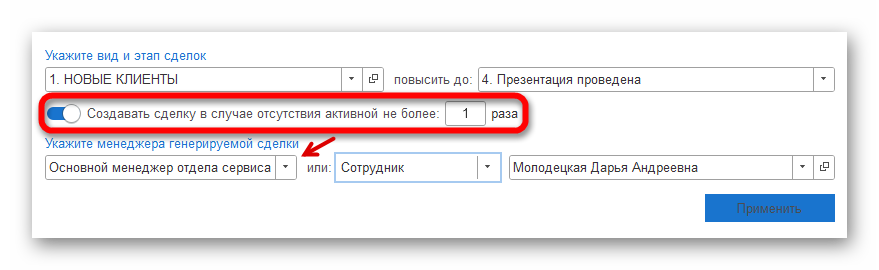
5. Изменить этап сделки - автоматическое повышение или понижение сделки.
Действие Повысить этап сделки отличается от действия Изменить этап сделки отличается возможностью, как повысить сделку, так и понизить этап сделки.
6. Активировать чат-бота - активация работы чат-бота.
На текущий момент реализовано только два сценария.
Выберите сценарий чат-бота и укажите мессенджер отправки сообщений чат-ботом.
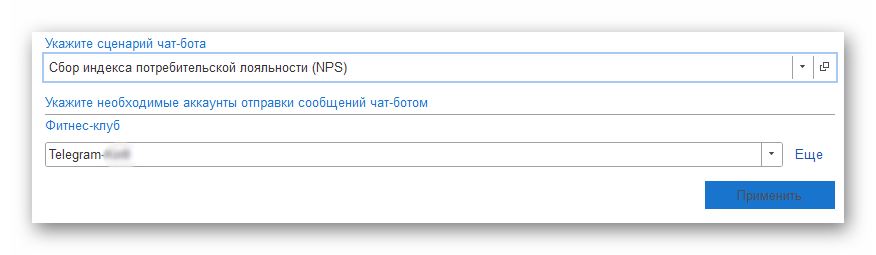
Вернемся к действиям. Можно выбрать одно действие или несколько.
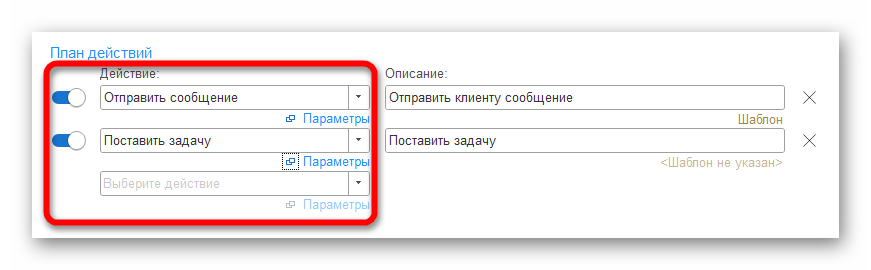
После создание триггера его можно сделать активным или активировать позже.